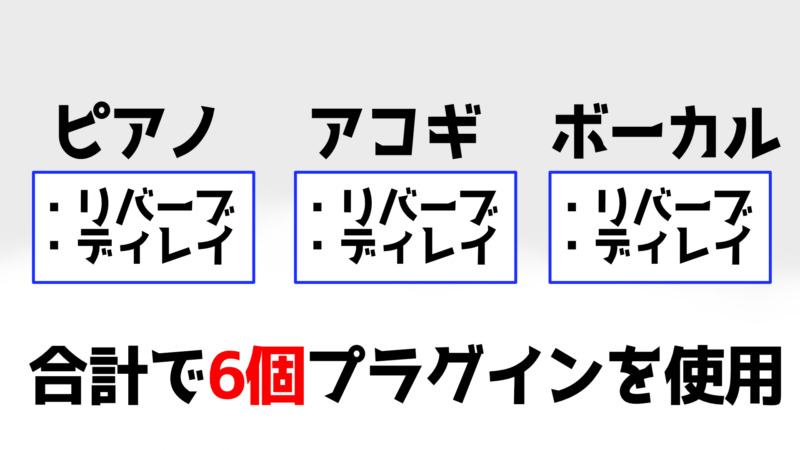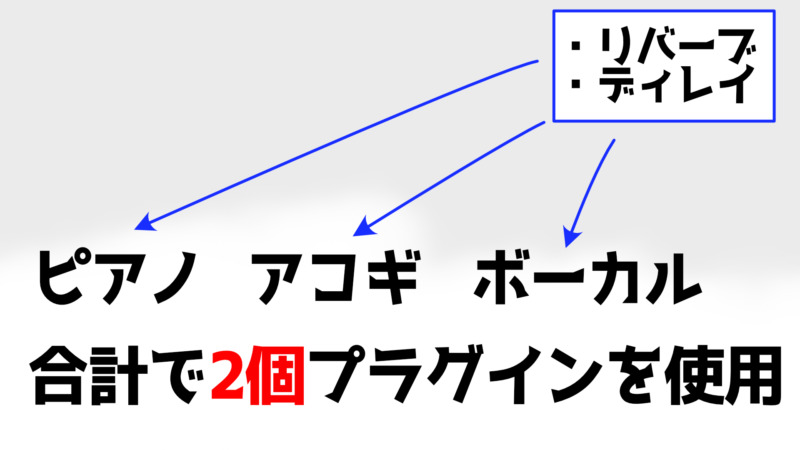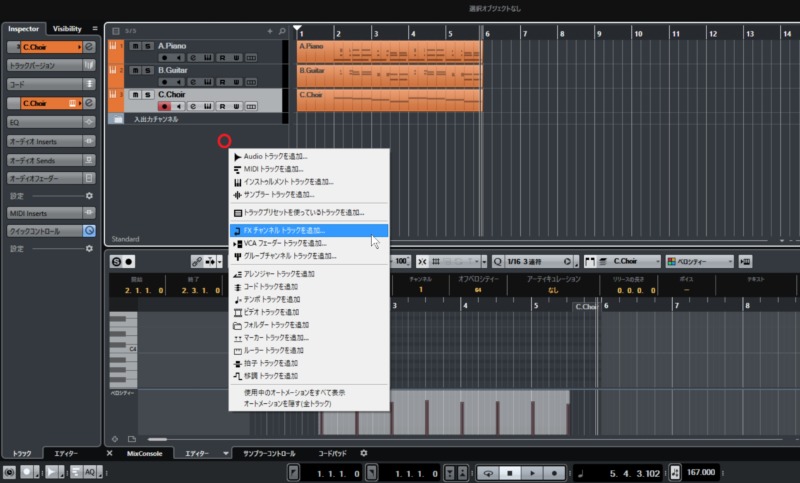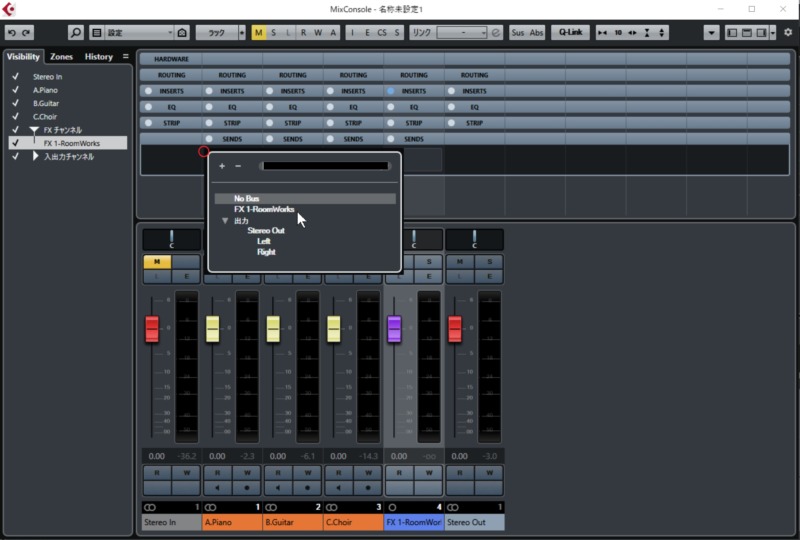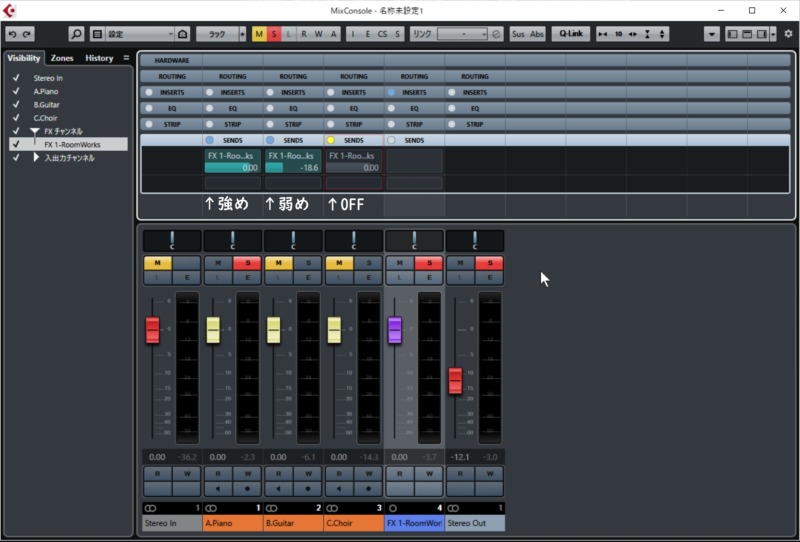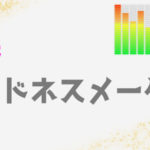SENDの活用
今回はSEND(センド)について解説させていただきます!
SENDはCubaseだけでなく、他のDAWやアナログミキサーなどでもよく使う機能です。
SENDを使うことで様々なメリットが生まれますので、この記事を通して理解を深めていただければ幸いです。
SENDとは
例えば
- ピアノ
- アコギ
- ボーカル
のトラックがあったとします。
これにリバーブをかけたい場合、すべてのトラックにエフェクトプラグインを挿すと処理が重くなってしまいます。
上のケースではそれぞれにリバーブとディレイを使用しているので、合計で6個のプラグインを起動しています。
このようなケースに役立つのがSENDです。
FXチャンネル※を作りリバーブを挿入することで、複数のトラックに適用することができます。
上の画像ではリバーブとディレイを一つにまとめていますが、それぞれのFXチャンネルを用意することも可能です。
他にベースやドラムトラックなど、どれだけ追加されてもプラグインは2個で済みます。
SEND量を設定すると、それぞれのエフェクトをどれくらい掛けたいかを調整できます。
※FXチャンネル…エフェクトプラグインを格納するための専用トラック
SENDのメリット
SENDのメリットは
- 1つのエフェクトプラグインですべてのトラックに掛けられる
- 楽器間の統一感が出る
- 元の音量を小さくしない
- 元の音を崩さない
など沢山あります。
①は一つのエフェクトで済むため、PCのメモリを節約することができます。
②は同じ設定のエフェクトをすべてに掛けることができます。
これにより同じ部屋で鳴っているような自然な統一感が出せます。
③インサートにリバーブなどを挿すと、音量が小さくなることがあります。
SENDは元の音量を崩さず使うことができます。
④インサートの場合上から順番にエフェクトを掛け、どんどん元の音を崩していきます。
SENDは元の音はイジらずにリバーブなどを合成できるので、音の制御がしやすいです。
SENDの使い方
早速SENDを使ってみましょう。
今回A、B、Cの3つのトラックを用意しました。
ここにSENDを追加していきます。
SENDトラックの作成
トラックリストのパネルで右クリック→FXチャンネルトラックを追加 を選択しましょう。
ミックスコンソール上で右クリックからも同じ項目があります。
クリックすると追加のダイアログが表示されます。
- 作るチャンネルの数
- インサートするFXエフェクト
- Mono/Stereo/5.0~
- トラック名
- 出力先
などが設定できます。
FXチャンネルを追加したら、トラックリストやミックスコンソールにSENDのチャンネルが追加されています。
今回はCubaseのリバーブ、RoomWorksを設定しました。
トラックへの適用
次は各トラックにSENDを適用していきます。
ミックスコンソールのSENDS欄をクリックして開きましょう。
今は空欄になっていますが、そこをクリックするとSEND先を指定することができます。
先程設定したRoomWorksを選択します。
バーが青色のときは有効になっています。
青いゲージが右に行くほどSendが強く効いています。
バーがグレーならSendはOFFです。
これでSENDの設定は完了です。
FXチャンネルのインサートからリバーブのパラメーターを変更する。
もう一つディレイのSENDを追加するなど、自由に調整してみましょう!
まとめ
今回はSENDのメリットや使い方について解説いたしました。
ミキサーなどでも同じような感覚でSENDを使うことができます。
SEND OUT端子に繋いだエフェクトボードや内蔵のFXを各トラックから参照する形になります。
ミキサーのエフェクトについては別記事にて掘り下げたいと思います。
-

Cubase使い方講座一覧
基礎編 オーディオ編 MIDI編 全般編 特殊なトラック編 レコーディング編 ミックス編 その他
続きを見る
-

[無料あり]定番ラウドネス(LUFS/LKFS)メーター8つ
最適なラウドネス値 ストリーミングサービスでリリースする場合、ラウドネスの設定はとても重要です。 ラウドネスノーマライゼーションで音圧を下げられることのないよう、理想的なLUFSに設定しましょう。 L ...
続きを見る
-

イヤホンの選び方|一万円以下で買えるおすすめイヤホン
イヤホンのこだわり 皆さんはイヤホンにこだわりがありますか? 数百円のものから何万円もするものまで、イヤホンの世界はピンキリです。 値段による性能差も大きいですが、製品ごとの音設定でも自分の好みかどう ...
続きを見る